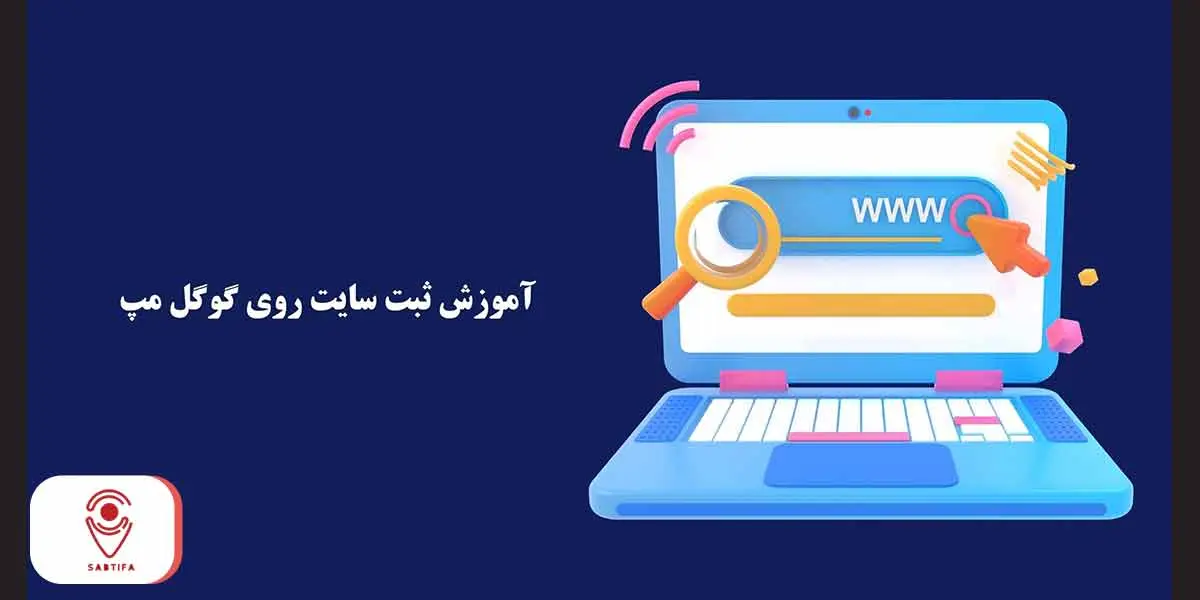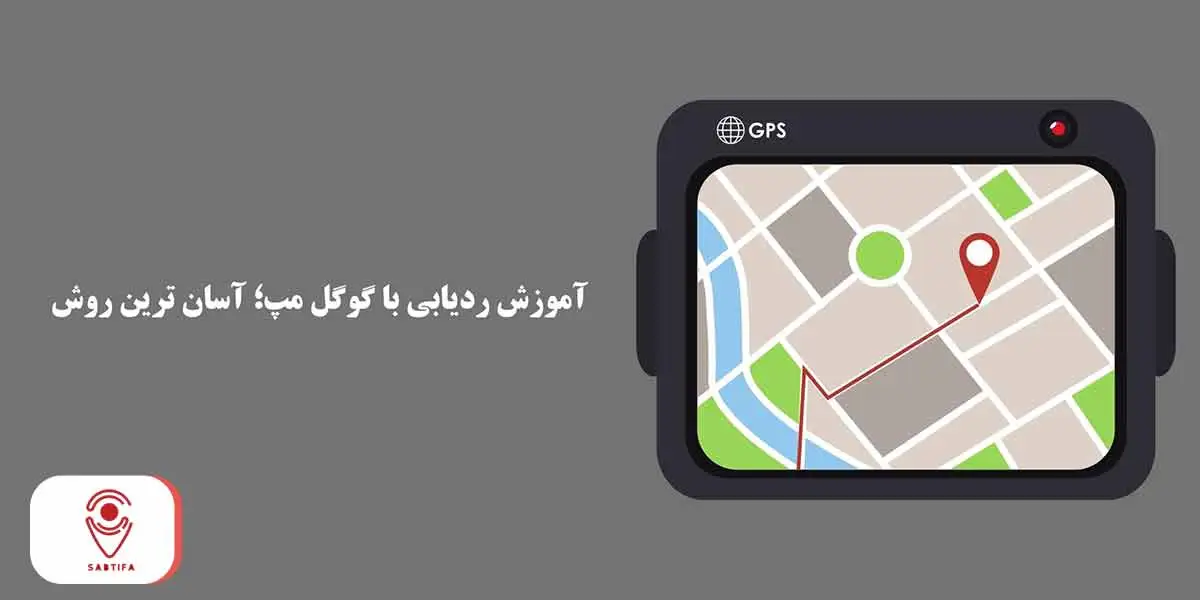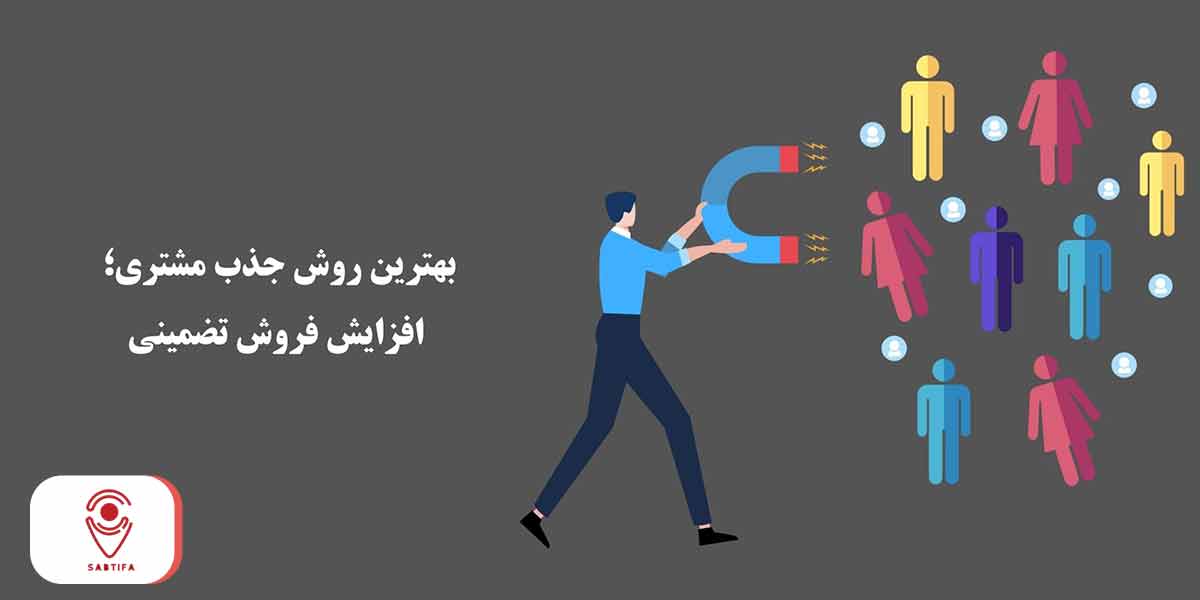قراری مهم دارید یا به هر دلیلی میخواهید سریعتر به مقصد برسید، اما مسیر را پیدا نمیکنید! قطعا این موقعیت برای شما هم پیش آمده است. چه واکنشی نشان میدهید؟ شاید از دیگران آدرس بپرسید یا با استفاده از تابلوهای راهنمایی، مسیر خود را انتخاب کنید؛ اما مسیریابی با گوگلمپ، بهترین روش برای این موقعیتها است.
همانطور که احتمالا میدانید استفاده از گوگلمپ در پلتفرمهای مختلف مانند اندروید، ویندوز و اپل امکانپذیر است. ما در این مطلب قصد آموزش مسیریابی با گوگل مپ اپل به صورت صفر تا صد را خواهیم داشت. با ما همراه باشید.
مقدمات شروع استفاده از گوگل مپ در آیفون
قبل از شروع فرآیند کار با گوگل مپ اپل، باید به این سوال پاسخ دهیم که چگونه گوگل مپ ایفون را فعال کنیم؟
- نصب اپلیکیشن گوگل مپ: به احتمال زیاد اپلیکیشن گوگل مپ به صورت پیشفرض روی آیپد یا آیفون شما وجود دارد؛ اما اگر گوگلمپ را پیدا نمیکنید، میتوانید آن را از اپ استور نصب نمایید.
- ساخت یا ورود به حساب کاربری گوگل: اگرچه مشاهده نقشه هوشمند گوگل، نیاز به اکانت ندارد، اما برای استفاده از تمام امکانات آن، باید وارد حساب جیمیل خود شوید و اگر ندارید، پروفایل شخصی بسازید.
آموزش مسیریابی با گوگل مپ و رسیدن به مقصد
احتمالا دلیل اصلی استفاده شما از گوگل مپ، تعیین مسیر برای رسیدن به مقصد مورد نظر است؛ بنابراین پیشنهاد میکنیم خود را آماده کنید تا با تمام امکانات گوگل مپ آیفون برای مسیریابی آشنا شوید.
1- مقصد خود را جستجو کنید
یکی از معایب نقشههای سنتی این است که نمیتوانید به سرعت مقصد خود را پیدا کنید و باعث میشود مدت زمان زیادی برای این کار صرف نمایید؛ اما جستجوی مقصد در گوگلمپ آیفون ساده است:
- اگر میخواهید از مبدأ فعلی حرکت کنید: پایین صفحه، روی Directions کلیک کنید. پس از انتخاب Choose state location، میتوانید تاریخچهای از سرچهای اخیر را مشاهده نمایید. حالا برای انتخاب مبدأ Your location را انتخاب کنید، سپس نام مقصد خود را سرچ کنید.
- اگر میخواهید از مبدأ دیگری حرکت کنید: اینبار پس از انتخاب Choose state location، لازم است Choose on map را بزنید. معمولا این گزینه زمانی استفاده میشود که میخواهید قبل از سفر با مسیر آشنا شوید یا برای دیگران فرآیند مسیریابی را شروع کنید.
- انتخاب مقصد: اکنون در نوار جستجوی پایین یعنی Choose your destination، مقصد مورد نظر خود را انتخاب کنید. اگر مقصد خود را دقیق نمیدانید و دوست دارید از امکان گردشگری نزدیک بازدید کنید، از نوار پایینی Explore را انتخاب نمایید.
- انتخاب مسیر مورد نظر: پس از وارد کردن مبدأ و مقصد، مسیرهای پیشنهادی (با رنگ آبی تیره و روشن)، نمایش داده میشوند و میتوانید روی مسیر مورد نظر خود کلیک کنید. البته گوگلمپ بهترین مسیر را با رنگ آبی تیره مشخص کرده است.
2- مسیریابی را آغاز نمایید

پس از انتخاب مسیر، میتوانید نواری در پایین صفحه خود مشاهده کنید. اگر این نوار را به سمت بالا بکشید، میتوانید به اطلاعات زیادی راجع به راهی که در پیش دارید دست پیدا کنید:
- نوع حمل و نقل: بین ماشین، پیاده یا حمل و نقل عمومی گزینه مد نظر خود را انتخاب نمایید. مسیر با توجه به وسیله شما مشخص خواهد شد.
- مدت زمان و مسافت: شما در اولین نگاه میتوانید مدت زمان لازم برای رسیدن به مقصد و مسافت را مشاهده کنید. همچنین، اطلاعات ترافیکی مسیر در ساعات مختلف نیز به شما نمایش داده میشود تا بتوانید تخمین دقیقتری از مدت زمان سفر داشته باشید.
- اطلاعات ترافیکی: گوگلمپ به صورت هوشمند اطلاعات ترافیکی را به صورت نمودار در ساعات مختلف نشان میدهد تا راحتتر تراکم ترافیک مسیر را پیشبینی کنید.
- گزینههای جانبی گوگلمپ: در بالای صفحه میتوانید زمان ترک مبدأ را تغییر دهید، یا با استفاده از Avoid tools (پرهیز از عوارضی) و Avoid highways (پرهیز از بزرگراه)، زمان تقریبی رسیدن به مقصد را به زمان واقعی نزدیک کنید.
- شروع مسیریابی: پس از بررسی تمام گزینهها، حالا با فشردن Start مسیریابی با گوگلمپ آیفون را آغاز کنید.
3- در طول مسیر از ابزارهای مفید گوگل مپ استفاده کنید

بلافاصله بعد از شروع مسیریابی و کلیک روی گزینه Start، گزینههای جدیدی را مشاهده خواهید کرد که شما را در طول مسیریابی کمک میکنند:
- ابزار قطبنما: در گوشه سمت راست، علامت قطبنما را میبینید که فلش قرمز آن به سمت شمال قرار دارد و کمک بزرگی برای مسیریابی در جادههایی که تابلوهای محدودی دارند محسوب میشود.
- جست و جوی امکان مهم: ممکن است در طول مسیر به سرویس بهداشتی، رستوران و پمپ بزنین احتیاج داشته باشید. برای پیدا کردن این اماکن، روی آیکون ذرهبین ضربه بزنید.
- ارسال لوکیشن مسیر به دیگران: اگر نوار پایینی را به سمت بالا بکشید، با انتخاب Share trip progress، میتوانید مسافتی که پیمودهاید را از طریق شبکههای اجتماعی، به اشتراک بگذارید. برای اطلاعات بیشتر، همرسانی مکان در گوگل مپ را بخوانید.
آشنایی با قابلیت های جذاب گوگل مپ در آیفون
اگرچه استفاده از گوگلمپ ساده و کاربرپسند است، اما امکانات جذابی که در این اپلیکیشن پنهان شدهاند، برای برخی افراد ناشناخته هستند. در ادامه به برخی از ابزارهای هیجانانگیز گوگل مپ اپل اشاره میکنیم:
- امکانات صوتی: شما میتوانید در طول مسیریابی از دستیار صوتی برای پیدا کردن مسیر استفاده کنید. کافیست بعد از شروع مسیریابی، گزینه بلندگو را فعال نمایید. البته توجه داشته باشید که این امکان گوگلمپ از فارسی پشتیبانی نمیکند.
- دستیار صوتی SIRI: همانطور که میدانید دستیار صوتی مشهور IOS، سیری نام دارد. شما میتوانید با صدا زدن این دستیار هوشمند، به گوگل مپ دسترسی پیدا کنید و مقصدهای مورد نظر خود را به راحتی سرچ نمایید.
- استفاده از نقشه آفلاین: گوگلمپ امکان استفاده از نقشه آفلاین (با امکانات محدودتر) را برای کاربران فراهم کرده است. روی آیکون سه نقطه بالا ضربه بزنید، Download offline map را انتخاب کنید و پس از انتخاب محدوده مورد نظر، نقشه را دانلود کنید.
- سه بعدی کردن نقشه: با انتخاب آیکون لایهها (در بالای صفحه و سمت راست)، میتوانید فضای نقشه خود را تغییر دهید. برای مشاهده تصاویر ماهوارهای، نوع نقشه را روی Satellite تنظیم کنید و برای تجربه نقشه سهبعدی، اطلاعات نقشه را روی 3D قرار دهید.
- Timeline یا خط زمانی: این قسمت که از طریق نوار کشویی کنار صفحه قابل مشاهده است، تاریخچهای از سفرهایی که تاکنون داشتهاید را به شما نشان میدهد. تنها کافیست بعد از انتخاب آیکون سه نقطه، Your timeline را بزنید.
آشنایی با مشکلات رایج در گوگل مپ آیفون

به جرأت میتوان گفت اپلیکیشن گوگلمپ، نسبت به دیگر نقشهها، دارای امکانات فراوانی است. همچنین، این نقشه هوشمند روز به روز پیشرفت میکند و توسعه مییابد؛ اما توجه داشته باشید که گوگلمپ بدون اشکال نیست! در ادامه با برخی از مشکلات رایج در گوگل مپ آیفون و راهکارهای حل هرکدام از آنها آشنا خواهیم شد.
باز نکردن اپلیکیشن گوگل مپ
ممکن است به نقشه گوگل مپ نیاز ضروری داشته باشید، اما اپلیکیشن باز نشود! اگر روشهای ساده مثل ریاستارت کردن گوشی، بروز کردن اپلیکیشن و دسترسی به اینترنت مطلوب را امتحان کردید، اما همچنان با این مشکل مواجه هستید، راهکارهای زیر را دنبال کنید:
- مطمئن شوید در Location Services>Google map < Privacy، مجوزهای لازم برای گوگل مپ فعال است.
- گزینه Background App Refresh برای گوگل مپ را از قسمت General فعال کنید.
- وارد General> Transfer or reset iPhone> Reset> Reset location & privacy شوید و تنظیمات مکان گوشی را بازنشانی کنید.
ضعف در مکانیابی
گاهی گوگل مپ در پیدا کردن موقعیت افراد دچار مشکل و اشتباه میشود. برای حل این مشکل، پیشنهاد میکنیم قطبنمای آیفون خود را کالیبره کنید. چگونه؟
- قدم اول: از قسمت تنظیمات، Location گوشی آیفون را فعال کنید.
- قدم دوم: به قسمت Location Services بروید.
- قدم سوم: Location Accuracy را فعال نمایید.
- قدم چهارم: از قسمت پایین، Wi-Fi scanning و Bluetooth scanning را روشن کنید.
- قدم چهارم: وارد گوگل مپ شوید.
- قدم پنجم: روی موقعیت فعلی خود که با نقطه آبی مشخص شده است، ضربه بزنید.
- قدم ششم: روی Calibrate کلیک کنید.
- قدم هفتم: مانند تصویر نمایشدادهشده، گوشی خود را به شکل علامت بینهایت تکان دهید.
- قدم هشتم: در آخر، روی Done کلیک کنید.
عدم ثبت مکان در گوگل مپ
بسیاری از افراد به دلیل شغل و حرفه خود، نیاز دارند محل کسب و کار خود را در گوگل مپ ثبت کنند؛ اما این امکان در ایران قابل دسترس نیست. با این شرایط، آیا باید قید ثبت مکان در گوگل مپ را زد؟
خوشبختانه خیر! برای ثبت لوکیشن در نقشه هوشمند گوگل، میتوانید راهنمای ثبت لوکیشن در گوگل مپ را مشاهده کنید. با استفاده از این مطلب میتوانید مکان مورد نظر خود را در گوگل مپ، به صورت رایگان یا پولی ثبت کنید.
کلام آخر
همانطور که مشاهده کردید، با استفاده از گوگل مپ آیفون میتوانید مسیر خود را راحتتر پیدا کنید و در جادههای پیچدرپیچ سردرگم نشوید. ما با آموزش مسیریابی با گوگل مپ اپل سعی کردیم، شما را با صفر تا صد مسیریابی گوگلمپ آشنا نمایید و قسمتهای مختلف این اپلیکیشن پرکاربرد را توضیح دهیم. همچنین در انتها، به بررسی برخی مشکلات رایج نقشه هوشمند گوگل پرداختیم.
در انتها، اگر در ارتباط با ثبت مکان در گوگلمپ سوال دارید یا میخواهید اطلاعات بیشتری راجع به اپلیکیشن گوگلمپ و سایر نقشههای آنلاین اطلاعات کسب کنید، میتوانید به سایت ثبتیفا مراجعه نمایید.
سوالات متداول
آیا امکان استفاده از مپ ایفون برای اندروید وجود دارد؟
بله- کاربران اپل علاوه بر گوگلمپ امکان استفاده از مپ اختصاصی آیفون را دارند. البته این امکان برای دارندگان اندروید نیز وجود دارد و با استفاده از مرورگر میتوانند به نسخه وب اپل مپ دسترسی پیدا کنند.
آیا میتوانم در اپل، نقشه ایرانی دانلود کنم؟
بله- امروزه استفاده از نقشههای ایرانی مانند بلد و نشان رایج است. شما میتوانید نسخه IOS این اپلیکیشنها را در گوشی آیفون خود نصب کنید.
چگونه میتوانم با گوگل مپ آیفون محل پارک پیدا کنم؟
شما میتوانید در قسمت پایین نوار جستجو مکانهای مهم و پرکاربرد را مشاهده کنید. برای دیدن جاهای پارک نیز کافیست روی More بزنید و از قسمت Services، گزینه Parking را انتخاب نمایید.
آیا امکان مسیریابی چند مقصد در گوگل مپ آیفون وجود دارد؟
بله- برای تعیین چند مقصد در آیفون میتوانید پس از انتخاب مقصد اولیه، روی آیکون سهنقطه که در گوشه صفحه (سمت راست، بالا)، قرار دارد کلیک کنید و با گزینه Edit stops، مقصدهای دیگر خود را در فرآیند مسیریابی قرار دهید.